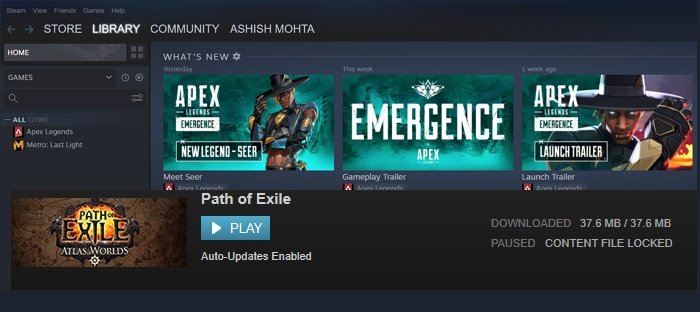Podobnie jak każde inne oprogramowanie, Steam ma swój własny zestaw problemów, a jednym z nich jest błąd Zablokowany plik treści. Błąd został zgłoszony, gdy aktualizacja gry została pobrana, ale nie można jej zainstalować. Powinieneś być w stanie zobaczyć komunikat dotyczący dowolnej gry z listy, dla której aktualizacja została pobrana, ale została wstrzymana, ponieważ plik zawartości jest zablokowany. W tym poście omówiono różne metody naprawy błędu zablokowanego pliku treści Steam.
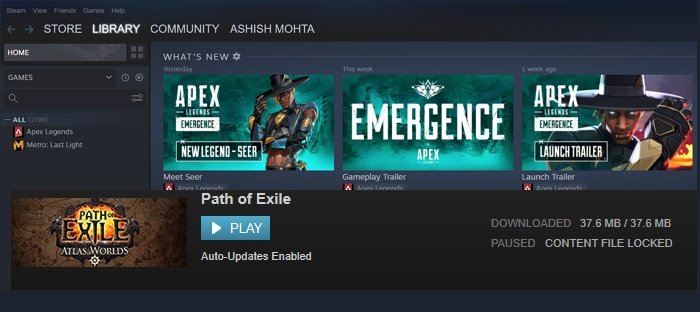
Napraw błąd zablokowanego pliku zawartości Steam
Zanim przejdziemy dalej, ponowne uruchomienie komputera, wyczyszczenie pliki tymczasowe mogą nie pomóc. Zostało to zgłoszone kilka razy i może to nie zadziałać. Postępuj więc zgodnie z tymi sugestiami:
Uruchom Steam z uprawnieniami administratora Usuń zablokowany plik Zweryfikuj integralność plików gry Wyczyść folder pobierania Ponownie zainstaluj grę
Jeśli nic nie działa, zawsze możesz ponownie zainstalować Steam.
1] Uruchom Steam z uprawnieniami administratora
Naciśnij menu Start, wyszukaj Steam, a następnie kliknij prawym przyciskiem myszy i zacznij z uprawnieniami administratora. Czasami Steam może potrzebować pełnych uprawnień, aby mógł aktualizować gry zgodnie z oczekiwaniami.
2] Usuń zablokowany plik
Najedź kursorem na tekst Zablokowany plik zawartości, a zobaczysz, który plik jest zablokowany.Zamknij Steam i zabij dowolny komponent, który widzisz w Menedżerze zadań (Ctrl + Shift Esc)Przejdź do pliku i usuń go.Uruchom Steam z uprawnieniami administratora, a plik nie będzie już blokowany.
3] Sprawdź integralność gry Pliki
Kliknij prawym przyciskiem myszy aktualizowaną grę i wybierz Właściwości >Pliki lokalne. Następnie kliknij opcję Sprawdź integralność plików gry. Po zakończeniu procesu zaktualizuj grę, a blokada powinna zostać usunięta.
4] Wyczyść folder pobierania
Gdy Steam pobierze gry lub dowolny plik, jest on przechowywany w \ Steam\steamapps\downloading\ folder. Zamknij Steam, a następnie przejdź do tego folderu i usuń wszystko, co się w nim znajduje. Uruchom ponownie Steam i sprawdź, czy to naprawi.
5] Zainstaluj ponownie grę
To za dużo, ale dla wielu zadziałało. Usuń lokalną zawartość gry, klikając grę prawym przyciskiem myszy, a następnie zainstaluj ją ponownie od zera.
Błąd zablokowanego pliku zawartości Steam to znany problem, który pojawia się od czasu do czasu. Nawet poprawki mogą wymagać ponownego zastosowania, gdy pojawi się kolejna łatka lub aktualizacja.
Jak naprawić błędy pobierania Steam?
Ogólnie możesz wyczyścić pamięć podręczną pobierania, naprawić bibliotekę Folder, zweryfikuj pliki lokalne, zmień region pobierania i zainstaluj ponownie Steam, aby naprawić błędy pobierania.
Jak zatrzymać błąd zapisu dysku na Steam?
Jeśli nie jest to usterka sprzętowa, błąd zapisu dysku na Steam występuje z powodu problemu z przechowywaniem w lokalizacji, z której Steam pobiera plik. Upewnij się, że masz tam wystarczająco dużo miejsca lub możesz zmienić lokalizację, aby pobieranie mogło być kontynuowane.
Dlaczego moja gra Steam utknęła na poziomie 100?
Po zakończeniu pobierania gry , rozpakowanie i zainstalowanie gry zajmuje trochę czasu. Zwykle jest to szybkie, ale w zależności od szybkości przechowywania może to chwilę potrwać.
Jak ponownie uruchomić Steam w systemie Windows?
Otwórz monit Uruchom i wpisz steam://flushconfig, a następnie naciśnięcie klawisza Enter. Gdy polecenie odświeży pliki Steam, uruchom ponownie komputer. Po powrocie możesz uruchomić Steam z uprawnieniami administratora.
Czy muszę wstrzymać mój program antywirusowy, aby naprawić problem z zablokowanym plikiem?
O ile oprogramowanie zabezpieczające, którego używasz, zablokowało pliki Steam , nie ma potrzeby wstrzymywania rozwiązania antywirusowego. Możesz jednak uruchomić system Windows w trybie awaryjnym, a następnie sprawdzić, czy wszystko działa zgodnie z oczekiwaniami.
Jak zmienić domyślną lokalizację gier w Steam?
Kliknij grę prawym przyciskiem myszy, a następnie kliknij właściwości. Następnie przejdź do Plików lokalnych i wybierz Przenieś folder instalacyjny. Przejdź do nowej lokalizacji i wybierz ją.